Google Chrome 瀏覽器電腦、手機網頁互傳超簡單!
如果在電腦上看網頁看到一半要出門,想將網頁傳到手機繼續看的話,除了苦命的打開手機瀏覽器手動輸入網址外,也可以用之前介紹的「Zipl.ink」來將網址變成 QR Code 用手機一掃就可以直接取得網址。不過若你電腦跟手機都是使用 Google Chrome 瀏覽器的話,要共享網頁就更簡單了!
只要電腦與手機的 Google Chrome 瀏覽器皆登入同一組 Google 帳號,就可以直接互相分享網頁資訊,有時甚至不需要有傳送的動作,,
若想要將某個網頁在「電腦」與「Android 手機」之間傳送的話,有一個更直接的方式,只要在電腦端的網頁上按滑鼠右鍵就能在選單中選擇要傳送的行動裝置;而手機端要傳到電腦時,可透過「分享」來進行。但 iPhone 的話,就無法用這個方式來傳送網頁,只能用前述的方法來處理囉!
看文字描述可能還有些模糊,有興趣的話,可繼續往下,搭配圖文說明會更清楚。
電腦端登入與設定同步方法:
第1步 開啟電腦的 Google Chrome 瀏覽器,點擊右上角的「頭像」再點擊「開啟同步處理功能」。
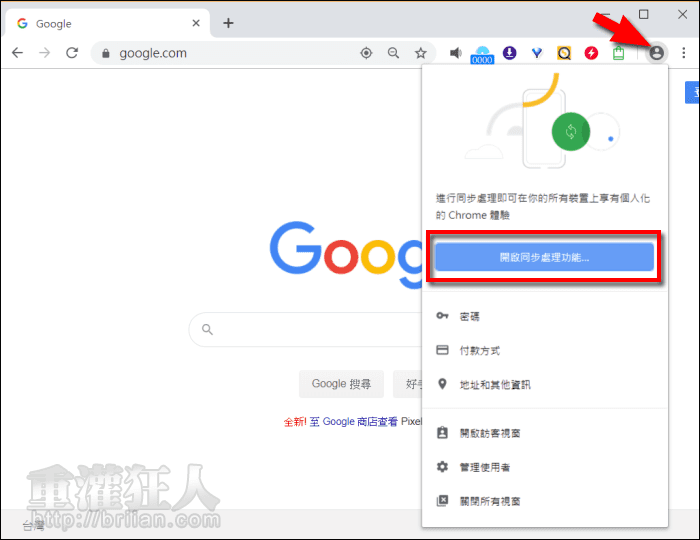
第2步 使用與手機相同的 Google 帳號進行登入。
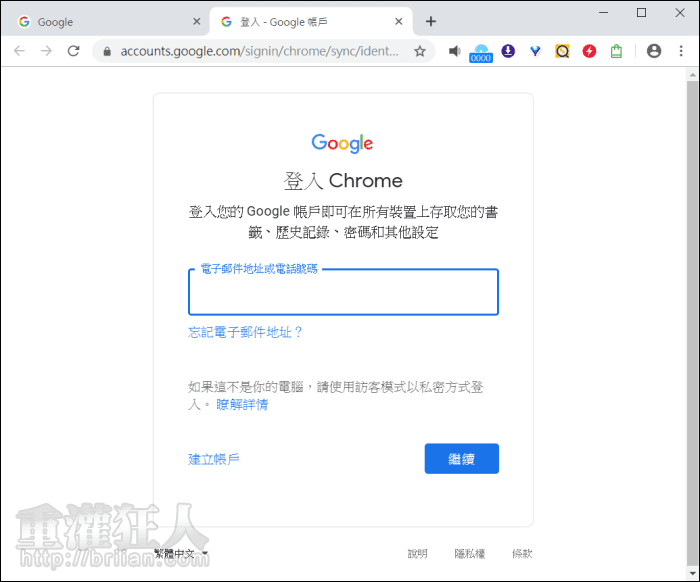
第3步 接著會詢問是否要開啟同步處理功能,按下「是,我要啟用」,就完成電腦端的設定了。
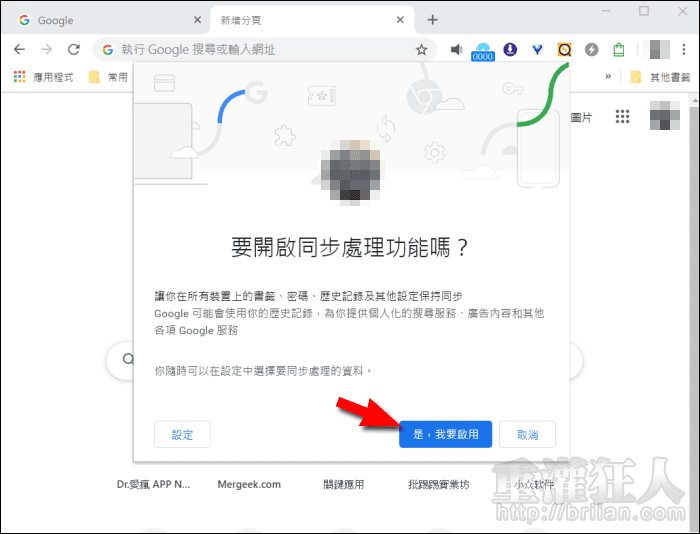
 翻頁閱讀 »
翻頁閱讀 »